みなさんが、趣味の中で、勝敗をつける趣味をされている方が多いのかなと思い、
今回は、総当たり表の勝敗を入力せずに、クリックだけで勝敗をつけられる方法をお伝えします
① 下の写真にような感じの総当たり表の勝敗を簡素化していきます
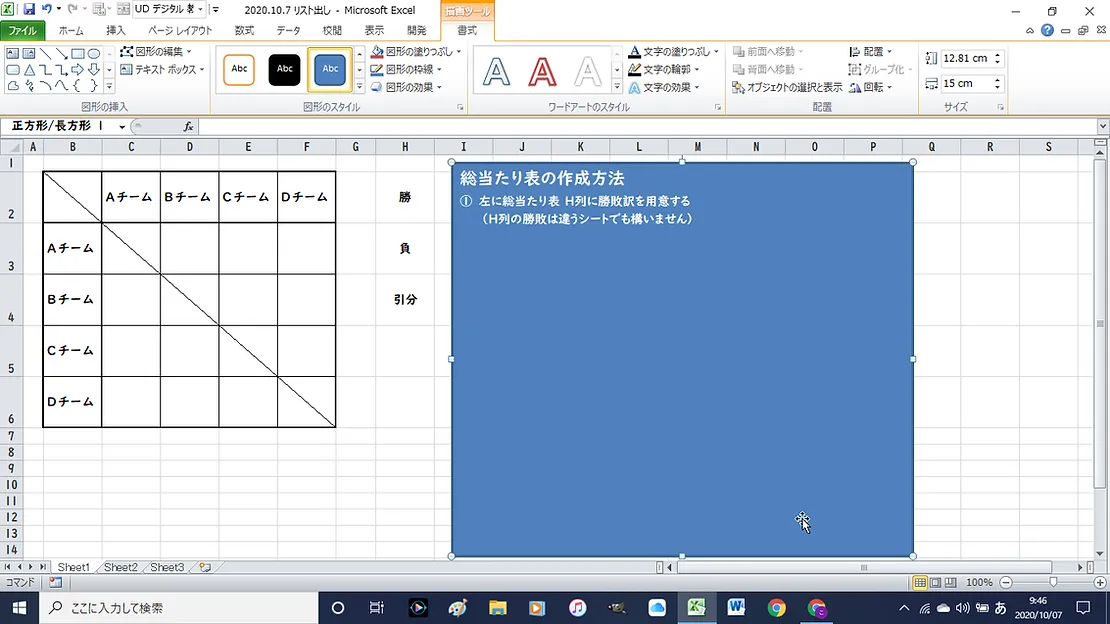
② C3からF6までが勝敗を入力する欄となり、選択する
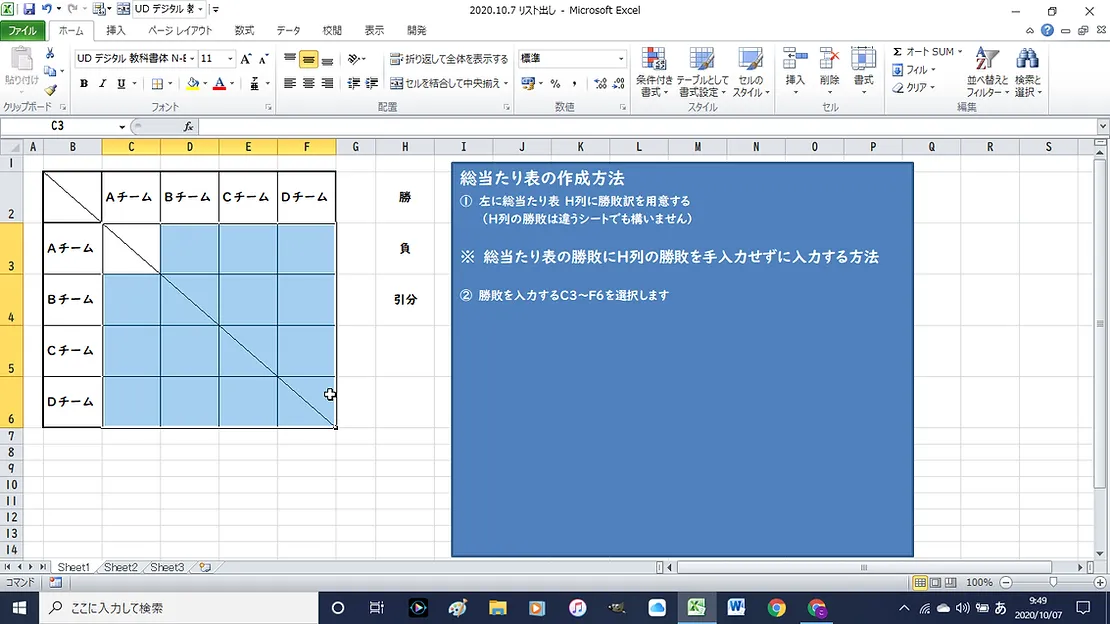
③ セルを選択後、『データ』タブから、『データの入力規則』を選びます
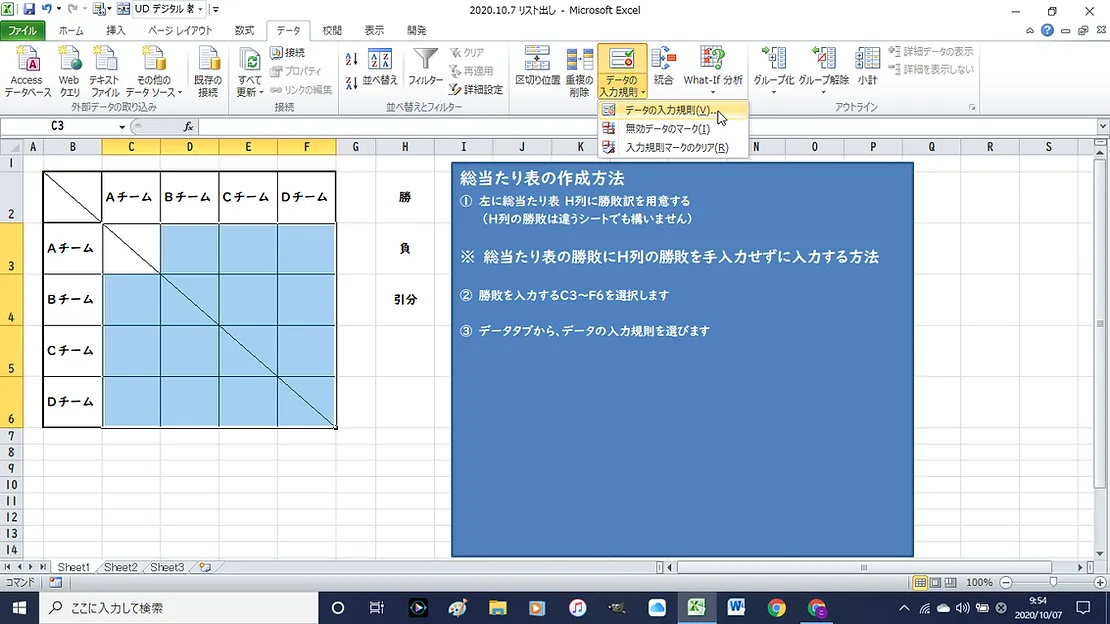
④ データの入力規則をクリックすると、BOXが表示され
入力値の種類から、▼ボタンより『リスト』を選択する
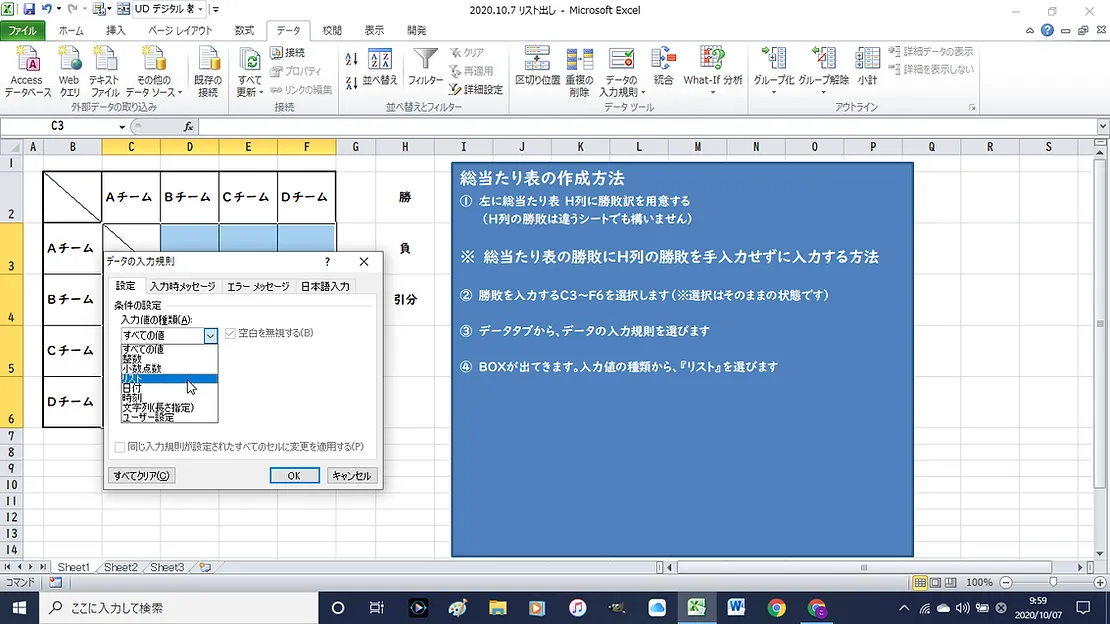
⑤ リストを選択したら、元の値にH列2~4の勝敗を選択する
選択するとH列は点線で囲まれ、元の値にH2~H4と入力される
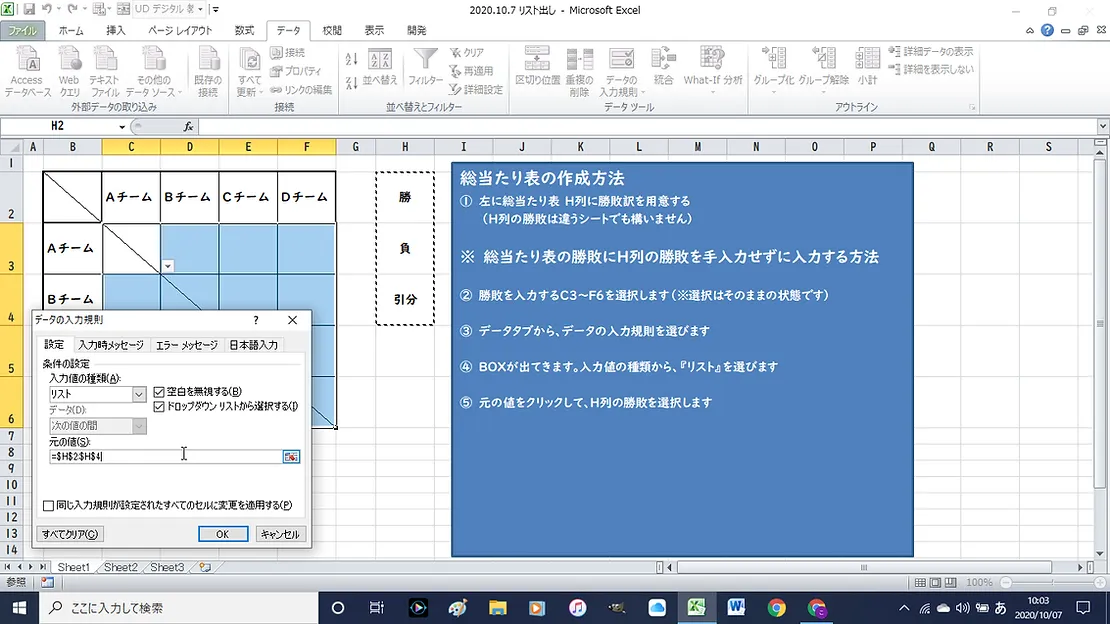
⑥ 元の値を設定すると、セルに▼ボタンが表示されます
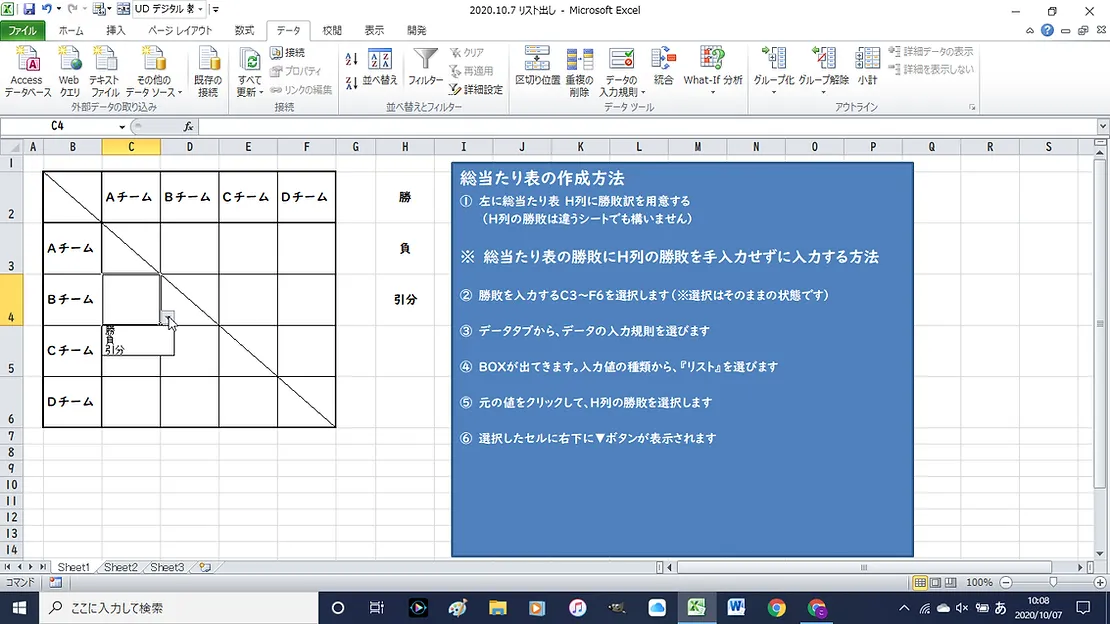
⑦ ▼ボタンを押すH2~H4の勝敗が表示される
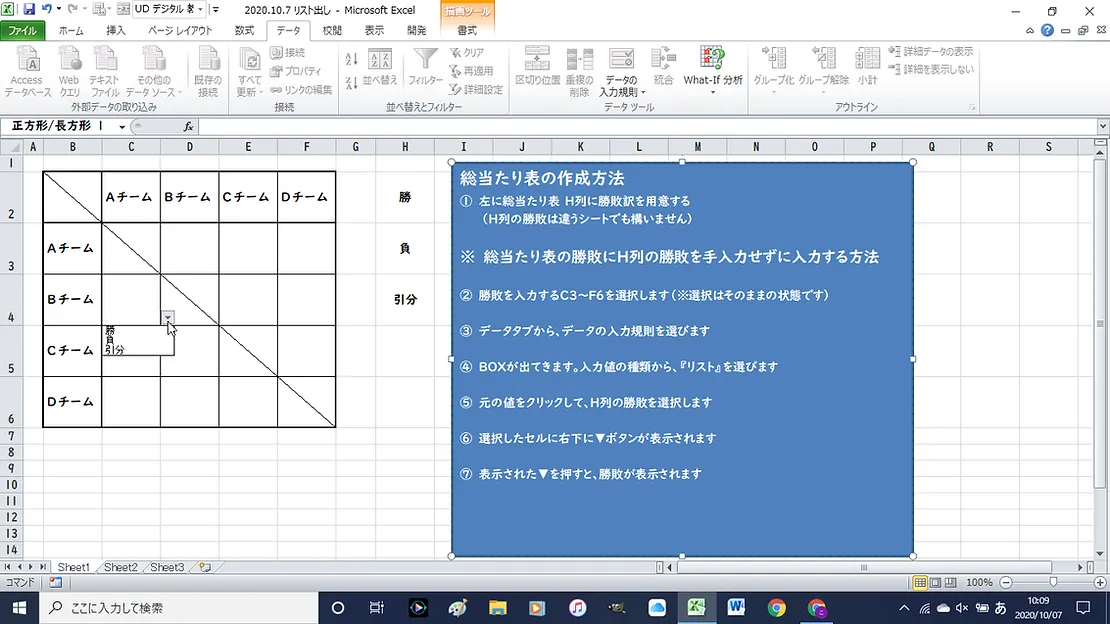
⑧ 表示されたH2~H4の勝敗を勝敗に合わせてクリックしていきます
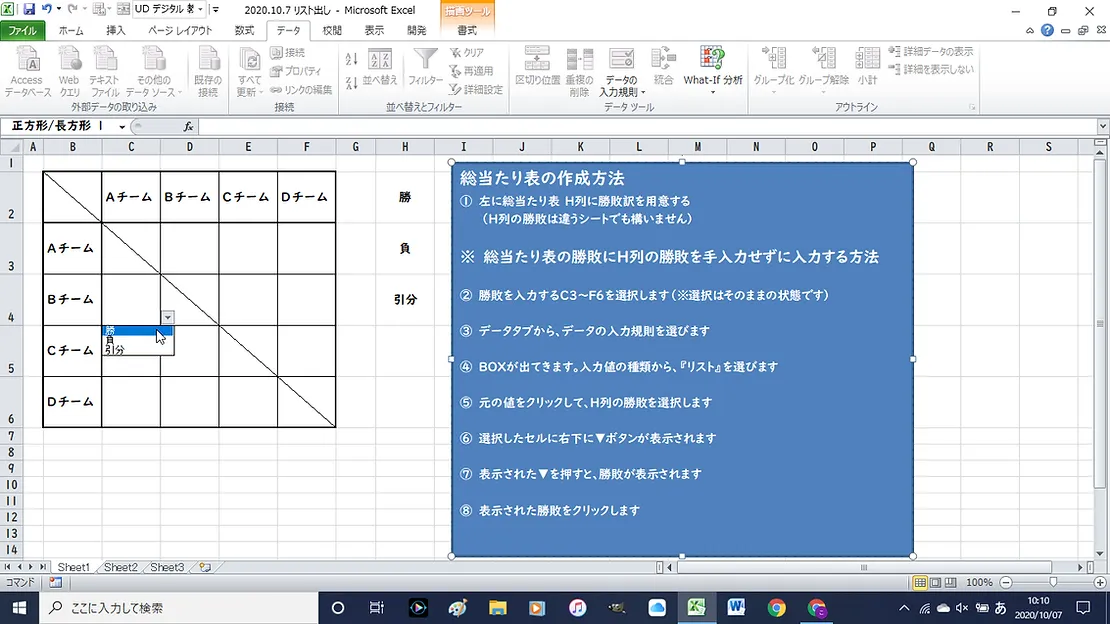
⑨ 下が勝敗を入力した総当たり表です

総当たり表に今回は、勝、負、引分と入力していますが、
〇、✖、記号でもなんでも対応可能です
リストは、選択したセルの入力されている文字を表示する設定になります
なので、どんな文字でも数字でも、漢字でもなんでもリストを使って表示されることは可能です
----------------------------------------------------------------------
パソコン&スマホ個人レッスンサポート まごころ屋
千葉県千葉市中央区大巌寺町406-2
電話番号 : 090-2255-4115
----------------------------------------------------------------------
当店でご利用いただける電子決済のご案内
下記よりお選びいただけます。



